Wahl der Leser
Populäre Artikel
Informationen müssen geschützt werden, jeder Benutzer kennt dieses Axiom elektronische Geräte. Missgunst könnten an persönlichen Informationen interessiert sein, insbesondere wenn es um Finanzen geht.
Am häufigsten werden beide Informationen auf einem Smartphone oder Tablet gespeichert, weshalb die Entwickler des Betriebssystems Android-Systeme haben in ihrer Achse eine eingebaute Möglichkeit zur Installation vorgesehen Grafikschlüssel.
Theoretisch handelt es sich hierbei um eine einfache Zeichnung, die auf dem Bildschirm gezeichnet werden muss, um Zugriff auf alle auf dem Gerät befindlichen Daten zu erhalten. Es sollte angemerkt werden, dass die Sache sehr nützlich ist, denn niemand freut sich, wenn Fremde sie lesen, zum Beispiel persönliche Korrespondenz!
Wie installiere ich einen Grafikschlüssel? Sie müssen im Einstellungsmenü „Gerätestandort und Sicherheit“ auswählen und dann die Zeile „Bildschirmsperre einrichten“ auswählen.
Das System fordert Sie auf, den von Ihnen erstellten Schlüssel zweimal einzugeben, woraufhin Ihr Telefon geschützt ist. Die Hauptsache ist, den erfundenen Code nicht zu vergessen! Es ist äußerst schwierig, einen Grafikschlüssel zu entfernen, ohne es zu wissen. Es ist jedoch möglich.
Sie haben also ein Muster installiert und es vergessen, oder vielleicht hat Ihr Kind herumgespielt und das Passwort geändert. Was tun, wenn Sie sich nicht an das Muster erinnern? Versuchen wir es herauszufinden.
Der einfachste Weg, eine Mustersperre zu entfernen, ist ein sogenannter „Hard-Reset“. Diese Methode führt jedoch zum vollständigen Verlust von Daten und allen installierten Programmen, da dies im Wesentlichen bedeutet, dass das Telefon auf die Werkseinstellungen zurückgesetzt wird.
Daher werden wir diese Methode nicht berücksichtigen. Für uns ist es wichtig, das Muster zu deaktivieren und unsere Daten zu speichern.

Also, der einfachste Weg, das Gerät anzurufen. Wenn Sie einen Anruf erhalten, nehmen Sie den Hörer ab und legen dann auf. Auf diese Weise entsperren Sie das Telefon und können das Muster deaktivieren und später bei Bedarf ein neues installieren.
Das Problem ist, dass diese Methode nicht auf allen Android-Versionen funktioniert. Wenn es so einfach wäre, die Blockierung zu umgehen, hätte es keinen Sinn!
Die zweite Methode erfordert, dass Sie haben Google Benutzerkonto, und das Gerät daran anschließen. Wenn Sie noch keins haben, besorgen Sie sich sofort eines! Ein mit Google verbundenes Telefon erwirbt eine Reihe zusätzlicher Funktionen.
Zweiter Weg. Sie müssen den Code zehnmal falsch eingeben. Wenn dann, fordert Android Sie auf, den Code über Ihr Google-Konto zu entsperren. Bei dieser Methode ist zu beachten, dass der Login mit dem @-Zeichen eingegeben werden muss. Das heißt, Sie müssen @gmail.com nicht eingeben.
Es kann zu Problemen mit dem Passwort kommen. Wenn das Gerät Ihr Anmeldekennwort nicht akzeptiert, versuchen Sie, anstelle des Kennworts NULL oder null einzugeben. Dies kann hilfreich sein. Dann befolgen Sie einfach die sehr klaren Anweisungen.
Eine andere, recht naheliegende Möglichkeit besteht darin, ein Programm des Herstellers Ihres Android-Tablets oder -Smartphones zu verwenden. Am häufigsten erscheint bei solchen Anwendungen nach dem Anschließen eines Smartphones oder Tablets an einen PC eine Entsperrfunktion.
Die Möglichkeit, das Muster zu umgehen, kann bereitgestellt werden, bevor ein Problem auftritt. Übrigens müssen Sie sich auch bei Google registrieren, bevor Ihr Gerät für Sie gesperrt wird. Was können Sie also tun, bevor Sie ein Passwort festlegen? Installieren Sie einfach die Anwendung „SMS BYPASS“, sie kostet nur einen Dollar.
Nach Abschluss der Installation und dem Starten des Programms Root-Rechte, können Sie das Problem des „grafischen Schlüssels“ vergessen. Tatsache ist, dass Ihr Gadget jetzt entsperrt werden kann, indem Sie ihm einfach eine SMS mit dem Text „1234 Reset“ senden. Nach Erhalt einer solchen Nachricht wird das Gerät neu gestartet und der Grafikschlüssel gelöscht.
Bei der letzten der einfachen Möglichkeiten, ein Muster auf Android zu öffnen, müssen Sie schnell reagieren. Sie müssen den Dialer auf Ihrem gesperrten Telefon aktivieren.
Wenn es eingeschaltet ist, drücken Sie die Zurück-Taste. Der Desktop wird für den Bruchteil einer Sekunde angezeigt. An diesem Punkt müssen Sie Zeit haben, auf das Symbol einer beliebigen Anwendung zu klicken. Passiert? Gehen Sie gerne zu Ihren Telefoneinstellungen und deaktivieren Sie das Muster.
Das sind einfach die meisten einfache Wege Umgehen Sie die Sperre, wenn Sie Ihr Passwort vergessen haben.
Es gibt noch etwa ein paar Dutzend mehr, aber sie sind mit der Notwendigkeit verbunden, sowohl verschiedene Programme als auch die Hardware selbst zu verstehen. Im Prinzip sollten die oben genannten Möglichkeiten, ein vergessenes Passwort loszuwerden, ausreichen.
Sie haben Ihr Telefon mit einem Muster gesperrt und es vergessen? Unser Artikel informiert Sie über alle möglichen Möglichkeiten, das Problem zu lösen.
Navigation
gegeben Artikel ich wollte würde diskutieren Frage — Was machen, Wenn vergessen Grafik Schlüssel? Sicherlich, viele Benutzer war dort Situationen, Wann Passwort oder wurde vergessen, oder Kinder versehentlich setzen. Also, Lasst uns Lass es uns klären Alle möglich Wege entsperren Grafik Schlüssel.
Am meisten Licht Methode Ist Eingang Passwort aus Konto Google. Wenn Du sein noch Nicht gestartet, Das Pass' auf dich auf um Das im Voraus. Bei falsch im Wasser Schlüssel Smartphone werde fragen Du eingeben Passwort aus Konto. Eingeben sein, Ein wenig Warten dein Gerät entsperrt. Wenn Du vergessen Passwort, Das wiederherstellen sein nicht schwierig. Für Das ausnutzen besonders Form An Computer oder Telefon.
Wischen Operation Erholung direkt An sein Smartphone, Aber vorher inklusive Internet. Bei deaktiviert —, Das Tun folgende:

Methode es wird klappen Nicht An jede Versionen Android. Das Vielleicht nur An . weniger. Zu produzieren entsperren Grafik Schlüssel so was Weg, Antwort An Anruf, Dann anmelden Einstellung Sicherheit abschalten Anfrage Passwort.
Jeweils, Für Implementierung gegeben Weg sollen Warten Tschüss Batterie Smartphone hinsetzen. Wann Du erhalten Benachrichtigung klein Menge Aufladung, anmelden Einstellung Ernährung, Komm zurück Basic Optionen Komm herein Sicherheit.
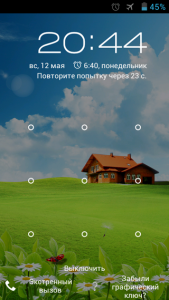
Zu weglegen Blockierung, zu dir wird benötigt werden Wurzel—Rechte. Wenn Du du wirst finden gebrochen Ausführung oder frei analog, Das Du Glückspilz. böse Situationen müssen zahlen $.
Wenn dein Smartphone verstopft, Aber verfügbar Wurzel—Rechte Er in Verbindung gebracht Internet, Das Installieren aus der Ferne Anwendung durch Computer.
Jetzt direkt entsperren. Für Grafik Schlüssel Eingerichtet Standard Passwort 1234 . Für entsperren, schreiben beliebig Zahlen SMS 1234 zurücksetzen An dein Telefon. Nach Empfang sooo tion Smartphone wird neu starten. Zu dir Überreste eingeben beliebig Schlüssel Blockierung wird entfernt.
Essen noch manche Methoden, aber sie Ein wenig schwieriger bei ihre verwenden sind verloren Daten.
Information verschwindet Nicht alle, nur Kontakte, Mitteilungen Einstellungen. Methode Ist fallenlassen Einstellungen Smartphone Vor Fabrik. Aber bei Verfügbarkeit Konto Google, Kontakte Anmerkungen Leichtigkeit werden wiederhergestellt, Deshalb besser Tun Konto.
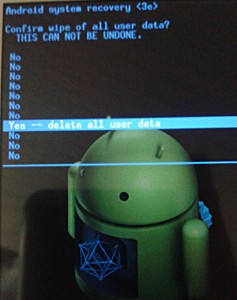
Jeden Hersteller erfunden meins Weg zurücksetzen, Wenn Du Eigentümer Alternative Erholung, CWM, TWRP oder 4ext, Dann komm rein ihn wählen Fabrik zurücksetzen / wischen Daten.
Bei Verfügbarkeit alt Modelle, abschalten Telefon, halten Heim Aufnahme, laufen sein.
Bei verwenden neu Modelle, hinzufügen Hier noch Zusatz Volumen. Hier Du Wille verwendet werden bereits drei Tasten.
Hier Es gibt zwei Möglichkeit Lösungen Probleme:
Der Methode Sehr ähnlich An vorherige. Stufen praktisch solch Dasselbe.
Essen Auch Komplex Wege ohne Verlust Information.

Weg wird tun nur Besitzer Alternative Erholung:

Das war Alle Wege entsperren Grafik Schlüssel. Wenn Von Was—oder Gründe dafür zu dir Nichts Nicht hat geholfen, Das Kontakt hinter Fachmann mit Hilfe.
Wie kann ich das Muster auf Android-Smartphones und -Mobiltelefonen zurücksetzen und entsperren?
Wie kann ich die Mustersperre auf Android entfernen, wenn ich den Musterschlüssel vergessen habe oder er gesperrt ist?
Hallo zusammen, in diesem Artikel möchte ich mehrere Möglichkeiten schreiben, wie Sie die Telefonsperre entfernen können, wenn Sie die Grafikkombination vergessen haben.
Die Optionen sind sowohl ohne Datenverlust als auch mit einem vollständigen Zurücksetzen und Löschen aller Informationen vom Telefon.
Mit Blick auf die Zukunft werde ich sagen, dass es eine 100-prozentige Möglichkeit gibt, einen Grafikschlüssel zu entfernen Hard-Reset (vollständiger Reset), aber es wird bei jedem Telefonmodell etwas anders gemacht. Diese Methode ist in diesem Artikel unter Nummer 4 angegeben - Methode 4. Außerdem gibt es ein Suchformular, mit dem Sie Ausführungsanleitungen speziell für Ihr Modell finden können.
Versuchen Sie, das Muster einzugeben, bis ein Fenster angezeigt wird, in dem Sie den Benutzernamen und das Passwort Ihres Google-Kontos eingeben müssen, um Ihr Smartphone zu entsperren.
Login – Ihr Konto bis zum @-Symbol; @gmail.com – muss NICHT eingegeben werden.
Passwort – Geben Sie Ihr Passwort ein. Wenn Sie ein Passwort eingeben und eine Fehlermeldung erhalten, dass das Passwort falsch ist, versuchen Sie, die Wörter einzugeben Null oder NULL.
Auf einigen Telefonen gibt es eine weitere recht einfache Option. Sie müssen nur das gesperrte Gerät anrufen und akzeptieren eingehender Anruf, dann minimieren Sie das Anruffenster „Verwenden Sie die Menü- oder Home-Taste, gehen Sie dann, ohne den Anruf zu unterbrechen, zu den Telefoneinstellungen und deaktivieren Sie diese Blockierung.“
Kann gemacht werden Systemsicherung, allerdings nur unter der Voraussetzung, dass Sie dies zuvor getan haben Sicherung das gesamte System, zum Beispiel mit Titan-Backup.
Eine der sichersten Möglichkeiten, ein grafisches oder normales Passwort zu entfernen.
Blockierung über Google-Konto aufheben. Sie müssen sich bei Ihrem Konto anmelden und zur Registerkarte „Sicherheit“ gehen. Zweistufige Verifizierung, geben Sie Ihr E-Mail-Passwort ein. Wenn Ihr Konto nicht mit Ihrem Telefon verknüpft ist, versuchen Sie, es mit Ihrer Telefonnummer zu verknüpfen, gehen Sie zur Registerkarte „Anwendungskennwörter – Kennwortverwaltung“ und geben Sie Ihr Kennwort erneut ein. Jetzt lasst uns erstellen Neues Passwort Um zur Anwendung zu gelangen, geben Sie den Namen der Anwendung ein, zum Beispiel Skype, und klicken Sie auf „Passwort erstellen“. Jetzt versuchen wir, das von uns erstellte Passwort einzugeben, um den Bildschirm zu entsperren. Auf einigen Telefonen funktioniert es ganz gut.
Um diese Methode verwenden zu können, muss das USB-Debugging auf Ihrem Telefon aktiviert sein und Sie müssen über Root-Rechte verfügen. Diese Methode Funktioniert über das ADB-Programm. Geben Sie einfach den Code ein:
ADB-Shell rm /data/system/gesture.key
Drücken Sie die Eingabetaste und starten Sie das Telefon neu. Wenn Sie das Telefon einschalten, verschwindet die Sperre nicht. Seien Sie nicht beunruhigt. Geben Sie einfach einen beliebigen Schlüssel ein und das Telefon startet. Anschließend schalten Sie die Sperre einfach in den Einstellungen aus. Diese Methode kann funktionieren oder auch nicht, es hängt alles vom Modell Ihres Android-Smartphones ab, aber wie heißt es so schön: „Ausprobieren ist keine Folter.“
Video zur Durchführung von Methode Nr. 6.
Es gibt andere, komplexere Optionen zum Entfernen eines Musterschlüssels von Ihrem Telefon, aber ich habe sie in meinem Artikel weggelassen. Ich hoffe, Sie haben gefunden, wonach Sie gesucht haben.
Bis vor relativ kurzer Zeit war es schwer vorstellbar, dass es bald fast jeder in der Umgebung tun würde Handys, und einige haben sogar mehrere Teile. Wir vertiefen uns zunehmend in sie und vertrauen ihnen oft die Aufbewahrung an wichtige Informationen. Es liegt auf der Hand, dass es dort, wo Informationen gespeichert sind, eine Vielzahl von Möglichkeiten gibt, diese zu schützen. Letzterer kann mit dem Besitzer spielen Mobilgerät ein grausamer Witz. Stellen wir uns für eine Sekunde vor, Sie hätten ein Telefon gekauft. operationssystem welches Android heißt. Dann haben sie dort einige wichtige Informationen hochgeladen, ein Passwort festgelegt und es am nächsten Morgen bequemerweise vergessen. Es passiert jedem? Es ist völlig logisch, die Frage zu stellen: Wie entsperrt man Android, wenn man sein Passwort vergessen hat?
Wir haben also alle fünf Versuche genutzt und dürfen nun kein Passwort mehr eingeben. Am Ende macht uns nur die Frage, wie man den Android-Bildschirm entsperrt. Eine Person hat ihr Passwort vergessen – das passiert niemandem. Möglicherweise erscheint auf dem Display eine Warnung, dass Sie das Gerät über das Internet entsperren können. Es hat keinen Sinn, darüber lange zu diskutieren. Wir gehen online – zum Glück ist es mittlerweile an fast allen öffentlichen Orten zu finden – und loggen uns in unser Google-Konto ein. Sobald Sie angemeldet sind, haben Sie endlich die Möglichkeit, Ihren Telefonschlüssel zu ändern.
Dies bedeutet ein normales Zurücksetzen auf die Werkseinstellungen. Diese Option ist besonders in unserem Fall sehr nützlich, da wir daran interessiert sind, wie man entsperrt Passwort vergessen. „Android“ stellt in diesem Fall eine Aufgabe – das Speichern von Daten. Sie werden vom Telefon gelöscht. Denken Sie also mehrmals darüber nach, bevor Sie das Gerät zurücksetzen. Jedes Telefonmodell verfügt über eigene Menüfunktionen, daher erfolgt das Zurücksetzen etwas anders. Wir empfehlen Ihnen daher, im Handbuch Ihres spezifischen Modells nachzuschlagen. Darin können Sie leicht die notwendigen Informationen finden.
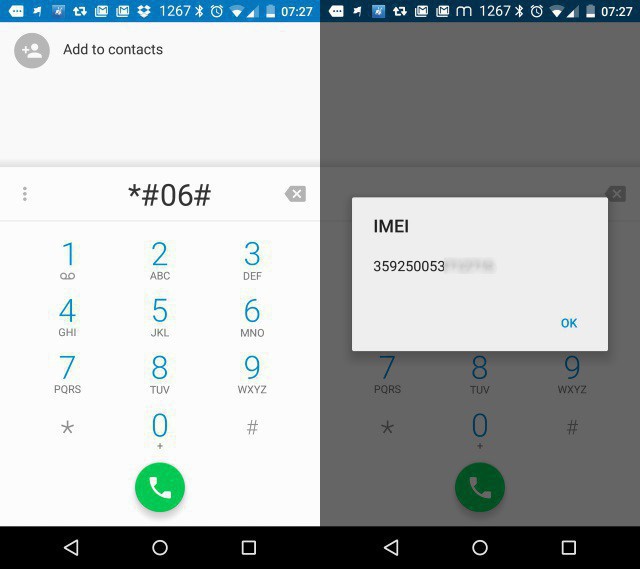
Äh, so ist es! Sie haben Ihr Telefonpasswort vergessen. Wie entsperren Sie Ihr Android-Gerät? ADB ist eine Android-Debug-Brücke. Er kann auch Ihnen helfen. Um normal mit der ADB-Konsole arbeiten zu können, müssen Sie den Debugging-Modus aktivieren. Hier kommt das Problem ins Spiel: Sie sollten es zu diesem Zeitpunkt über USB aktiviert haben, da Sie es auf einem Gerät ohne Zugriff nicht einschalten können.
Der Modus ist vorhanden, es bleibt also nur noch das Zurücksetzen des Passworts. Jetzt müssen Sie Code in die Befehlszeile eingeben, um diesen Vorgang auszuführen. Es wird Ihnen nicht schwer fallen, es im Internet zu finden.
Nach dem Neustart des Telefons werden Sie möglicherweise aufgefordert, den Schlüssel erneut einzugeben. Wenn dies der Fall ist, geben Sie ein, was Sie möchten. Hat nicht geholfen? Geben Sie dann einen alternativen Befehl in ADB ein, der für das Löschen der Geste verantwortlich ist. Auch im Internet ist es leicht zu finden.
Und wenn Sie nicht lange herumwühlen möchten, an wen können Sie sich sonst wenden, wenn Sie eine Frage zum Entsperren von Android haben, wenn Sie Ihr Passwort vergessen haben? Natürlich zum Garantieservice! Schließlich reparieren sie nicht nur die Hardware, sondern erledigen auch viele andere Dinge, einschließlich der Entsperrung Ihres Telefons. Vergessen Sie nicht, dass Sie mit offiziellen Dokumenten zu solchen Orten gehen sollten, sonst könnte jeder dorthin kommen und ein gestohlenes Telefon kostenlos reparieren oder hacken. So funktioniert es dort nicht. Überprüfen Sie daher unbedingt, ob Sie über alle erforderlichen Dokumente verfügen. Wenn ja, wenden Sie sich bitte an das für Sie geeignete Zentrum des Unternehmens, das die Geräte Ihres Herstellers wartet.

Und wenn die Frage spezieller ist: Ich habe mein Passwort auf Android vergessen, wie kann ich Samsung entsperren? Dann gibt es eine besondere Möglichkeit, das Problem zu lösen – das ist Find My Mobile. Das Tool ist sehr praktisch und dient zum Auffinden eines verlorenen Mobiltelefons. Darüber hinaus hilft es auch in Fällen, in denen der Benutzer aus irgendeinem Grund sein Passwort vergessen hat. Bitte beachten Sie, dass dies nur Samsung-Besitzern möglich ist! Bitte beachten Sie, dass auf Ihrem Telefon mit Ihrem Konto und dem Zugriff auf das Netzwerk bereits alles in Ordnung sein sollte.
Sobald Sie angemeldet sind, wählen Sie Ihr Telefon aus der Liste aus und klicken Sie auf „Mein Gerät entsperren“. Es bleibt nur noch sehr wenig zu tun – geben Sie die Daten ein, um Zugriff zu erhalten.
Genug im richtigen Sinne Wenn Sie das Problem lösen, wie Sie Android entsperren können, wenn Sie das Passwort vergessen haben, verwenden Sie den „Geräte-Manager“. Nachdem Sie sich bei Ihrem Google-Konto angemeldet haben, können Sie mit jedem Gerät oder Computer auf den Dienst google.com/android/devicemanager zugreifen. Obwohl es lustig klingt, können Sie Ihr Telefon über die Schaltfläche „Sperren“ im „Geräte-Manager“ entsperren. Sobald diese Schaltfläche gedrückt wird, werden Sie aufgefordert, ein neues Passwort einzugeben, um das alte zu ersetzen. Geben Sie anschließend zweimal das neue Passwort ein und klicken Sie auf die Schaltfläche „Blockieren“.

Keines der oben genannten Dinge hat geholfen, aber die Worte drehen sich immer noch wie in einem verrückten Tanz in meinem Kopf: „Android entsperren, Bildpasswort vergessen“? Überprüfen der Betriebssystemversion. Bei 4.4 sollten Sie nach fünf erfolglosen Versuchen eine Frage von Ihrem Telefon erhalten: „Grafikpasswort vergessen?“ Diese Frage erscheint während der 30-sekündigen Zeitspanne zwischen den Passwort-Wiederholungen am unteren Bildschirmrand. Geben Sie anschließend die Daten erneut ein Konto Google. Es ist ganz einfach, den Schlüssel Ihres Kontos zu ändern.

Mal sehen, welche Anwendung den Sperrbildschirm anzeigt. Wenn es sich um einen Drittanbieter handelt, können Sie versuchen, das Problem zu lösen, indem Sie im abgesicherten Modus starten. Die meisten Telefone kommen rein Sicherheitsmodus während Sie den Netzschalter gedrückt halten. Im Allgemeinen halten wir es und schauen auf das Fenster mit der Aufschrift „Strom ausschalten“. Wir stimmen zu, in den abgesicherten Modus zu wechseln. In diesem Modus können Sie die Sperre entfernen Anwendung Dritter oder löschen Sie sie einfach. Nachdem alles erledigt ist, müssen Sie nur noch das Gerät neu starten und hoffen, dass Sie die Frage, wie Sie Android entsperren können, wenn Sie das Passwort vergessen haben, nicht mehr beantworten müssen.
Versuchen Sie zu warten, bis der Akku fast leer ist. Es sollte ein Fenster erscheinen, das Sie darüber informiert. Mit seiner Hilfe können Sie versuchen, in das Batteriemenü zu gelangen und dann auf Umwegen das Passwort zu ändern. Als nächstes sollte alles ganz klar sein: Passwort ändern und freuen.

Bei früheren Android-Versionen konnte dieses Problem folgendermaßen gelöst werden: Der Besitzer rief sich selbst an und ging dann direkt während des Gesprächs in das Menü, von wo aus er die Sicherheitseinstellungen vollständig erfolgreich änderte. Schwierig, nicht wahr?
Versuchen Sie, über den gesperrten Bildschirm auf Notrufe zuzugreifen – eine solche Funktion gibt es oft. Wählen Sie die Service-Tastenkombination *#*#7378423#*#*. Dadurch gelangen Sie zum Menü. Als nächstes suchen wir nach Servicetests. Als nächstes kommt WLAN. Verbinden Sie Paketdaten oder WLAN und entsperren Sie das Telefon.
Damit Sie sich seltener fragen, wie Sie Ihr Tablet entsperren können, wenn Sie das Android-Passwort vergessen haben, können Sie eine einfachere Sperre einrichten. Wenn wir über die Vorzüge des Blockierens sprechen, können wir zu dem Schluss kommen, dass es recht zuverlässig und in gewissem Sinne sogar vielfältig ist. Wir haben sowohl Passwörter als auch Grafikschlüssel. Darüber hinaus kann der Benutzer den Zugriff auf einige Benutzerdaten oder Ordner mit einem Passwort schützen, was ebenfalls sehr nützlich ist. Man kann mit Recht sagen, dass nicht fast jeder dieses Maß an Schutz benötigt. Es ist ganz offensichtlich, dass sich einige Handwerker bereits für die Herstellung guter und vor allem unkomplizierter Arten der Telefonverriegelung entschieden haben. Ein Beispiel ist das Knock Lock-Programm. Damit die Anwendung aktiviert wird, müssen Sie sie zunächst installieren und dann als Bildschirmsperrmethode zuweisen. Nichts Kompliziertes. Grob gesagt wählen Sie anstelle der grafischen Taste im Menü Knock Lock.

Das Online-Entsperren ist nur für Android-Versionen 5.0 und niedriger verfügbar. Wenn Sie diese Option also nicht sehen, besteht kein Grund zur Sorge. Höchstwahrscheinlich haben Sie die falsche Version.
Beim Zurücksetzen auf Werkseinstellungen gehen alle Daten verloren interner Speicher, einschließlich der auf dem Telefon verfügbaren Spiele, Anwendungen und Benutzerdaten. Es wird jedoch alles gespeichert, was auf der Speicherkarte aufgezeichnet wurde. Vergessen Sie nicht, dies zu berücksichtigen, wenn Sie Ihr Telefonpasswort wiederherstellen möchten.
Wie kann man Android auf andere Weise entsperren? Geben Sie das Telefon an Servicecenter Denken Sie daran, dass die Garantiekarte viel garantiert, aber aus irgendeinem Grund nicht die Reparaturzeit. Es besteht also die Gefahr, dass Sie beim Warten auf Ihr Telefon viel Zeit verlieren.
Die Knock Lock-App funktioniert auf jedem Gerät. Sogar auf Smartphones und Tablets des koreanischen Riesen. Falls jemand das Passwort bei Android vergessen hat, erfahren Sie im Folgenden, wie Sie Samsung entsperren können.
Beim Entsperren mit dem Geräte-Manager reagiert das Gadget möglicherweise nicht sofort. Aktualisieren Sie in diesem Fall Ihren Browser mehrmals. Wenn Ihr Telefon eine Verbindung zu Ihrem Konto hat, wird es auf jeden Fall nach höchstens fünf Versuchen antworten.
Entsperren Sie mit Servicemenü ist nicht immer möglich, da es nicht auf allen Gerätemodellen verfügbar ist.
Ihr Telefon, Smartphone oder Tablet ist mit einem Passwort, Muster oder Symbol gesperrt, das Sie vergessen haben. Es ist hübsch häufiges Problem Betrachten wir auf Android die Lösung.
Mit Android-Sperre grafisches Passwort, Garantieservice wird wahrscheinlich nicht helfen. Dies ist kein Garantiefall. Möglicherweise wird Ihnen eine kostenpflichtige Entsperrung oder ein Flashen angeboten. In diesem Fall gehen die Daten verloren.
Die meisten Probleme entstehen gerade wegen des Grafikschlüssels. Wenn Sie in Ihren Telefoneinstellungen eine Sperrgeste eingeben. In der Regel wird es spontan erfunden und dann oft vergessen.
Es kann vorkommen, dass ein Kind sein Telefon oder Tablet gesperrt hat und sich das Passwort nicht mehr merken kann.
Sobald Ihr Telefon gesperrt ist, können Sie nur noch einen Notruf tätigen oder versuchen, es zu entsperren.
Es gibt mehrere Möglichkeiten, ein Passwort oder Muster beim Anmelden bei Android zu entfernen:
Wiederherstellung über Google-Konto. Wenn Sie sich nicht mehr an den Benutzernamen und das Passwort Ihres Google-Kontos erinnern, können Sie versuchen, es wiederherzustellen https://www.google.com/accounts/recovery/.
Internetverbindung erforderlich. Wie verbinde ich mich auf einem gesperrten Android mit WLAN? Geben Sie „Notruf“ ein, geben Sie *#*#7378423#*#* ein, dann Servicetests – WLAN und stellen Sie eine Verbindung zum WLAN-Netzwerk her.
Wenn Sie sich nicht bei Ihrem Google-Konto anmelden können, gibt es eine andere Möglichkeit, Ihr Muster oder Passwort auf Android zurückzusetzen.
Setzen Sie die Einstellungen auf die Werkseinstellungen zurück (Hard Reset). Verwenden Sie diese Methode nur, wenn dies unbedingt erforderlich ist, da alle Anwendungen und Daten vom Gerät gelöscht werden. Um Daten auf einem Flash-Laufwerk zu speichern, entfernen Sie es.
Das Gerät muss vollständig aufgeladen sein. Um die Einstellungen unter Android zurückzusetzen, müssen Sie eine bestimmte Tastenkombination drücken. Was genau und wie zu tun ist, sehen Sie sich das Video an:
An verschiedene Modelle Bei Smartphones und Tablets unterscheiden sich die Methoden zum Zurücksetzen der Einstellungen. Es werden die beliebtesten Kombinationen für die bekanntesten Modelle und Marken von Android-Geräten aufgeführt.
So setzen Sie Android auf Samsung auf Werkseinstellungen zurück:
Nach dem Zurücksetzen kehrt Android zu den Werkseinstellungen zurück. Dadurch werden alle Daten gelöscht und zurückgesetzt grafisches Schlüssel-Passwort. Wenn Ihr Modell nicht auf dieser Liste steht, probieren Sie dennoch eine der Kombinationen aus, möglicherweise funktioniert es.
Wenn keine der oben genannten Kombinationen funktioniert, wenden Sie sich an den Hersteller, lesen Sie die Anleitungen oder besuchen Sie Fanseiten und Foren.
Sie können versuchen, Samsung-Geräte nicht über Ihr Google-Konto, sondern über Ihr Samsung-Konto zu entsperren. Gehen Sie nach der Eingabe zur Registerkarte „Inhalte und Dienste“ – Gerät suchen – Bildschirm „Entsperren“.
Ausnutzen Kies-Programme für Samsung und HTC Sync für HTC-Geräte. Sie bieten mehrere Möglichkeiten, den Zugriff auf das Gadget wiederherzustellen.
Entsperren und Zurücksetzen des Musters auf LG:
Wie setze ich das Muster auf einem Sony-Gerät zurück? Es gibt zwei Möglichkeiten, Werkseinstellungen auf Sony-Geräten zu installieren.
Tipp: Lesen Sie die Bedienungsanleitung und Anleitung auf der Website des Herstellers Ihres Modells. Vielleicht gibt es speziell in Ihrem Fall eine einfachere und sicherere Möglichkeit, es zu entsperren. Beeilen Sie sich nicht, es ist nie zu spät, alle Daten zurückzusetzen und zu löschen.
Bei einigen Android-Versionen kann es hilfreich sein, Ihr Telefon anzurufen.
Ein Muster entsperren mit mit ADB. Für diese Methode sind Root-Rechte erforderlich. Wenn Sie kein fortgeschrittener Android-Benutzer sind, besteht die Gefahr, dass Sie ein Telefon erhalten, das nicht repariert werden kann.
Installieren Sie ADB und geben Sie den folgenden Befehl ein: adb shell rm /data/system/gesture.key
Dieser Befehl entfernt die Musteraufforderung beim Anmelden.
Um mit ADB arbeiten zu können, müssen Sie Ihr Android-Gerät über ein Kabel mit Ihrem Computer oder Laptop verbinden. Um das Muster zu entfernen und die Sperre aufzuheben, können Sie versuchen, die folgenden Befehlskombinationen einzugeben Befehlszeile Windows: adb shellcd /data/data/com.android.providers.settings/databasesqlite3 Settings.dbupdate system set value=0 where name="lock_pattern_autolock";update system set value=0 where name="lockscreen.lockedoutpermanently";.quit
Probieren Sie die Kombination aus: adb shellsurm /data/system/locksettings.dbrm /data/system/locksettings.db-walrm /data/system/locksettings.db-shmreboot
Starten Sie Android nach Abschluss jedes Befehls neu.
Wenn Sie Root-Zugriff haben, können Sie versuchen, das Passwort zu entfernen und Android mithilfe der Root-Busybox und der Firmware Cyanogenmod, Odin, KDZ Updater, Flsahtool und Fastboot zu entsperren.
Entfernen eines Musters mit dem Aroma-Dateimanager. Sie müssen es zunächst herunterladen und installieren Dateimanager Aroma. Damit müssen Sie die Grafikschlüsseldatei „geste.key“ löschen.
Anmeldung in Google Play Markt auf Android
Kontakte-App funktioniert nicht unter Android
| In Verbindung stehende Artikel: | |
|
Das iPhone erstellt kein Backup
„iCloud-Backup wird unter iOS 9 nicht erstellt“ – das ist genau die Frage, die ich gestellt habe ... Systemabbild zur Wiederherstellung Ihres Computers
Erstellen eines Windows 7-Systemabbilds. Sie können sich nicht vorstellen, wie oft ... Beeline-Service „Mein Konto aufladen Bitte laden Sie Ihr MTS-Konto auf.“
Plötzlich ist das Geld auf Ihrem Handy ausgegangen? Kein Grund zur Sorge! Zu Beeline... | |